多くの人がiPhoneを使っていつでも写真やビデオを撮ることを好みます。美しい瞬間をとらえるために、連続して何枚か写真を撮ることもあります。したがって、iPhoneのメモリを頻繁にクリーンアップする必要がある場合があります。彼らは不要な写真を削除し、必要な写真を保持します。
しかし、誤って写真を削除してしまった場合はどうなりますか?iPhoneから画像が消えた?iPhoneで削除した写真を復元するにはどうすればよいですか?
iPhoneで紛失した写真を復元する方法は?
「最近削除した項目」から写真を復元
iPhoneでiCloudフォトライブラリを有効にした場合、デバイスから削除した写真は「最近削除した項目」というフォルダに残ります。たとえ意図せず写真を削除しても、29日以内であればその写真を復元できます。
写真のアプリを開きます。アルバムの表示を選択し、「ほかのアルバム」で「最近削除した項目」をタップします。
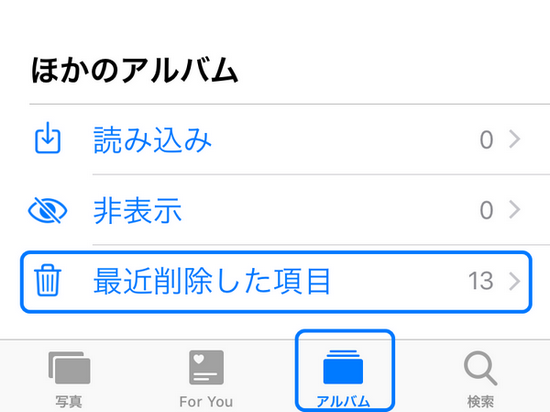
右上にある「選択」を押して、右下にある「すべて復元」をタップ、それとも復元したい項目を手動的に選択します。そうしたら「復元」をタップします。
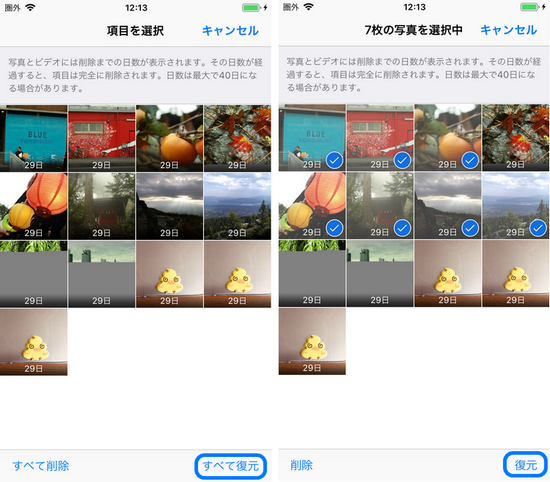
写真がすぐにカメラロールに移されます!
2. iPhoneのバックアップから紛失した写真やその他の情報を取得する
Appleが提供するiTunesとiCloudはどちらも、iPhoneで紛失した写真を取得できます。以下の対策を講じる必要があります。
iTunesをバックアップしましたか? iTunesのバックアップは、電話全体をバックアップすることです。バックアップ写真を個別に選択することはできません。そのため、iTunesを復元すると、携帯電話で生成されたショートメッセージ、チャットAPPのメッセージ、バックアップから復元までの間に撮影された写真が消えてしまいます。したがって、これらのデータを失いたくない場合は、iTunesから電話データに直接返信しないでください。
iCloudをバックアップしましたか?事前にiCloudをバックアップしている場合は、iCloud PhotoRestoreを起動してください。 iCloud Photo RestoreはiTunesと比較して写真を洗練することができますが、すべてのコンテンツと設定は復元の最後のステップで消去されます。
3. 失われた写真を復元するためにiPhone復元ソフトウェアを使用する
iPhoneから写真を復元するには、Bitwar iPhone Data Recoveryをおすすめします。
Bitwar iPhone Data Recoveryは、プロフェッショナルなiOSデバイスデータ復元ソフトです。最適なユーザーエクスペリエンスで、操作ウィザードがあり、わずか3ステップでデータを復元することができます。パソコンの操作が苦手な方でも、消えたデータを簡単に復元することができます。写真、ビデオ、連絡先、メッセージ、メモ、通話履歴、ブックマーク、リマインダー、カレンダーなど、iPhone/iPad/iPodの消えたデータを復元することができます。
Bitwar iPhone Data Recoveryを使用してiPhoneで失われた写真を復元する手順
下のボタンをクリックするか、Bitwarの公式ウェブサイトから最新バージョンの「Bitwar iPhone Data Recovery」をダウンロードして、WindowsまたはMacコンピューターにインストールしてください。
ステップ1.インストールされている「Bitwar iPhone Data Recovery」プログラムを開始します。インターフェイスには、「iOSデバイスから復元」と「iTunesバックアップファイルから復元」の2つの復元モードがあることがわかります。どちらもiPhoneで失われたデータの復元を実現できますが、「iTunesバックアップファイルから復元」を使用するには、最初にiTunesをバックアップする必要があります。
そのため、まずは「iOSデバイスから復元」をお試しください。それを選択し、写真を復元したいiPhoneをコンピューターに接続します。
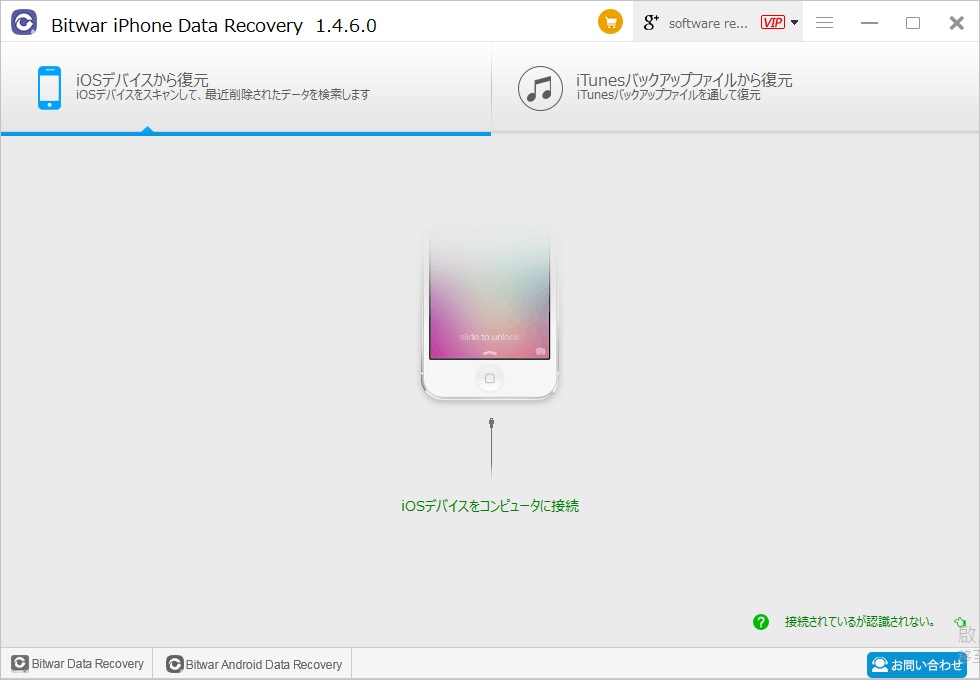
ステップ2.コンピューターに接続します。iPhoneを初めて接続する場合は、iPhoneで「信頼」を承認する必要があります。そうすると、ソフトウェアが自動的に接続を認識します。認識後、プログラムはジャンプしてデータタイプを選択し、「写真」タイプを選択します。 「スキャンを開始」をクリックします。
警告!スキャンの中断を避けるため、動作中はデバイスを接続したままにしてください。
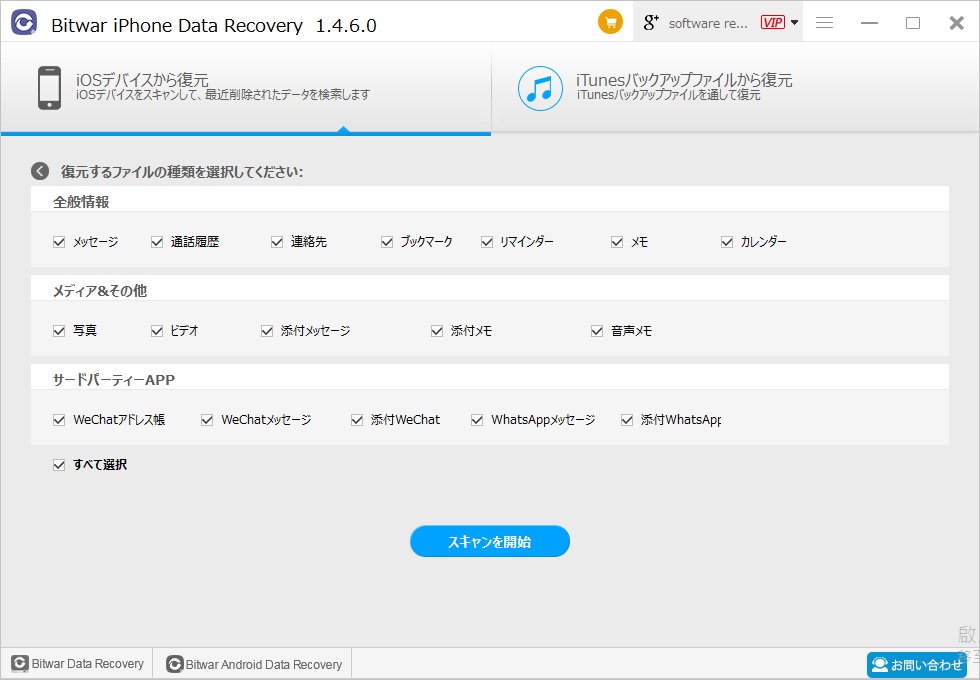
ステップ3.スキャンした後、左側の写真タイプをクリックすると、スキャンしたすべての写真が一覧表示されます。復元したい写真を見つけ、ダブルクリックしてプレビューします。 プレビューできるものはすべて復元できます。
注:画像をプレビューできないということは、画像が新しく書き込まれたデータによって上書きされたことを意味します。 復元することはできません。
最後に、復元したい写真を選択し、「復元」をクリックして、写真をコンピューターまたは他のストレージデバイスに保存します。
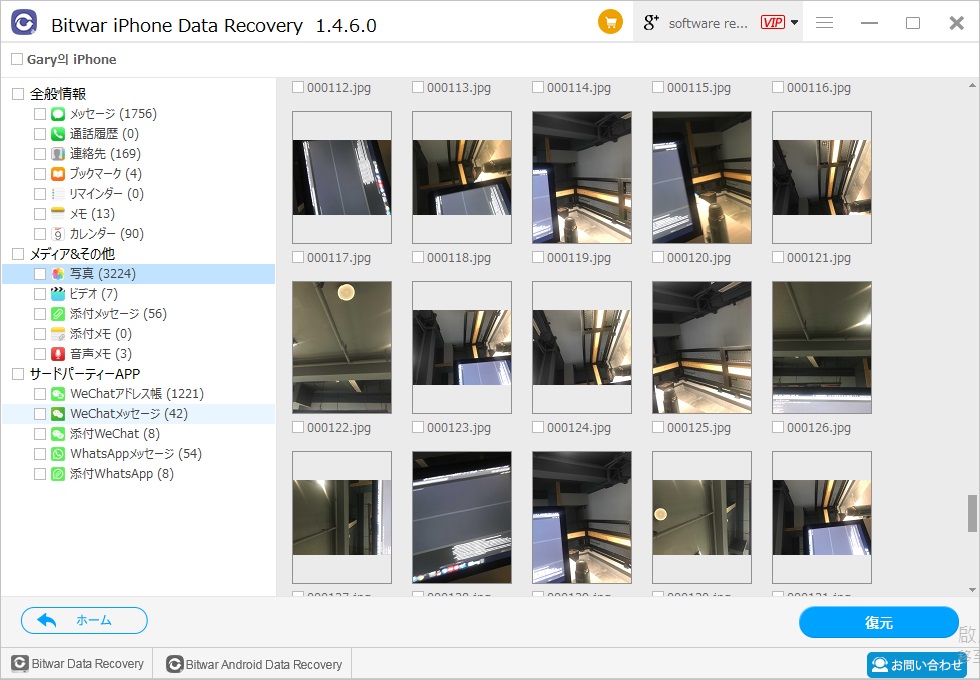
上記の手順を実行すると、iPhoneから削除された写真が復元されます。
幸い、プレビューできる写真は復元できます。必要なファイルが見つからない場合、ファイルは新しいデタによって上書きされている可能性があります。 したがって、写真が誤って削除された場合は、Bitwar iPhone Data Recoveryソフトウェアをできるだけ早く起動して、電話のデータをスキャンし、できるだけ早く復元してください。





